Многие современные телефоны разработаны с компромиссом — принимают две сим карты или одну и флешку MicroSD.
Это начали применять китайцы и корейцы, хотя пользователи такой трюк с успехом не восприняли и на это есть причины.
В недорогих смартфонах памяти очень мало, следовательно, приходится увеличивать ресурс sd флешками.
Операторы в свою очередь имеют разные тарифы: в одних звонки почти бесплатные внутри страны, в других зарубежные.
Иметь тогда две сим карты очень удобно, а вот постоянно их менять раздражает до придела, если к тому же для открытия слота требуется ключик, которого под руками почти никогда нет в ответственный момент.
Как быть? Решение есть – обеднить сим карту и флешку MicroSD вместе, в один объект. Только если возьметесь за такое дело, то будьте осторожны – это ювелирная работа.
ПРИМЕЧАНИЕ! Эти строки дописаны спустя год. Теперь появился более надежный и быстрый способ совместить в одном слоте симку и флешку. .
Трюк симка и флешка в одном слоте одновременно сделать не сложно. Ниже постараюсь описать по шагам и обратить внимание на ошибки, которые уже допускали другие.
Флешка с сим картой в одном слоте или sim + sd доступна только для устройств, в которых предусмотрен гибридный слот — универсальный слот nano sim+nano sim / sim+microsd.
Для этой цели нужна нано сим карта, микро SD, ножницы, клей, горячая вода или другой разогреватель и наждачная бумага.
Первый шаг состоит в полной разборке сим карты с помощью подогрева или горячей воды, чтобы отсоединить микрочип от пластика.
Это нужно для небольшого обмана, чтобы одновременно вставить сим карту и микро SD. Только так можно устранить этот недостаток, который производитель считает удобством.
ПРИМЕЧАНИЕ: приведенные ниже шаги могут привести к непоправимому повреждению сим карты, причем такая операция неправомерна и вся вина лежит на вас.
Итак, начинаем с источника тепла – разогреваем сим карту, точнее ее пластик. Этот материал с довольно низкой термостойкостью и довольно быстро начинает деформироваться.
Нам важно только одно – чтобы пластик «отпустил» чип, который приклеен к пластмассовому корпусу, поэтому после разогрева аккуратно пробуем стянуть чип (можно использовать, например, тонкий пинцет).
Если операция прошла успешно, то у вас должен появится предмет как ниже на рисунке.

Если вас накрыла неудача, появились повреждения, то самое время бежать в сервис за новой сим картой, а у кого все отлично то может считать, что 50% работы уже выполнено.
Затем тонкой наждачной бумагой слегка шлифуем снятый материал. Этот шаг наиболее опасный во всей операции.
Сделать его нужно как можно тоньше (иначе могут быть проблемы с открытием лотка), но, чтобы не повредить чип и соединения.
ПРИМЕЧАНИЕ: когда буде клеить (можно использовать двусторонний скотч) чип на флешку микро sd, то смотрите чтобы их контакты не соприкасались (можно минимально подрезать в районе 2 мм.)

Контакты можно даже изолировать, например, краской. Чип должен держатся надежно, если будет скользить, то сопряжение может нарушится.
Если попытка успешна, пробуйте вставить «комплект» в телефон, если еще не сделали этого и проверьте работоспособность обоих «объектов».
Получилось! Вы рады двум сим картам и флешке SD? Если да, то поздравляю, только не забудьте этим трюком поделится с друзьями.
Возможно у вас есть свой удачный эксперимент или метод? А почему бы и нет? Людей сообразительных много.
Если да, то продолжите эту запись в форме комментариев ниже. Уверен – многие вам скажут спасибо, только имя укажите. Успехов.
Все чаще производители многих смартфонов стали использовать гибридный слот. В него можно вставить SIM-карту с microSD или же только две симки. А что, если нужно использовать обе SIM вместе с флешкой, ведь встроенной памяти иногда не хватает? Давайте разберем, что такое сим флешка и как можно усовершенствовать гибридный слот на примере Meizu m2 mini.
Изначально гибридные слоты стали выпускаться компанией Huawei и они прижились практически во всех азиатских странах. Естественно пользователей совершенно не устроило то, что они должны отказываться от второй симки или дополнительной памяти, поэтому кто-то рискнул и у него получилась сим флешка.
Это полностью самодельный метод, с помощью которого мы получим 2 работающие сим карты и флешку одновременно. Результат, конечно, того стоит, особенно для тех, кто не хочет носить с собой много телефонов по карманам. Рекомендую потренироваться на старой симке, потому что велика вероятность ее повредить.
Все действия вы производите на свой страх и риск!
1. Примеряем SIM-карту к лотку и делаем отметки маркером (или ножом) так, чтобы было понятно, где находятся контакты сим приемника. Отмечаем на контактной группе симки где находится срезанный угол.

2. Теперь можно поместить SIM-карту в заранее приготовленную емкость и залить кипятком. Ждем некоторое время, пока пластик на SIM-карте станет мягким. Достаем горячую симку пинцетом и аккуратно, не торопясь, отделяем контактную группу с чипом от пластика. Также можно взять пинцетом симку и подержать несколько секунд карточку над огнем, пока пластик не размякнет. Затем предельно аккуратно отделяем контактную группу с чипом от пластика. Делаем все очень осторожно, чтобы не повредить чип.

3. Если есть возможность, проверяем на старом телефоне целостность разделенной симки, чтобы зря не приклеивать к карте памяти и потом не расстраиваться. Если все работает – двигаемся дальше.
4. Вкладываем в сим лоток карту памяти и примеряем разделенную симку по заранее отмеченным меткам. Проверяем, хорошо ли ложится карта в нужное ей место. Для достижения нужного результата допускается подрезать контактную группу симки на 1-2 мм, не более.

5. Проверяем ещё раз!
6. Наносим немного клея и по меткам склеиваем SIM-карту с картой памяти.
7. Проверяем работу на смартфоне.
Помните : чем труднее лоток поставить на место, тем выше вероятность, что его нельзя будет достать .
Лоток или тяжело заходит, или вообще не вставляется на свое место
У вас получилась слишком «толстая» конструкция. Необходимо немного сточить наждачкой флешку или отказаться от идеи.
SIM-карта не обнаружена
Чип поврежден. Попробуйте поставить ее без данной конструкции или восстановить у оператора.
Смартфон просит отформатировать карту памяти либо не видит её
Не достают контакты / карта повреждена. Для проверки отклейте SIM-карту и поставьте флешку. Если все равно не видит – скорее всего вы повредили её, когда стачивали. Пластик очень тонкий, так что флешку можно легко повредить без возможности восстановления.
Современные производители смартфонов стараются следовать принципу «тоньше, легче, мощнее», но также дать пользователям то, что они хотят - наличие в аппарате двух сим-карт и внешней карты памяти. Но делать в корпусе лишние отверстия совсем не эстетично, поэтому вендоры изобрели компромиссное решение - гибридный слот. Вы можете использовать либо 2 Sim, либо 1 Sim и 1 MicroSD. Но это, опять же, неудобно!
Благо, можно объединить симку и флешку с помощью фена, ножа, клея и напильника. Операция занимает 5 минут, но советуем заниматься модернизацией, только если вы уверены в собственных силах и не боитесь повредить аппарат или вывести из строя карточки.
Предупреждение:
Данная инструкция не является руководством к действию. Администрация ресурса не несет ответственности за то, что вы делаете со своим смартфоном или планшетом.
В целом, процесс не сложный. Сначала вложите карточку на её законное место и сделайте карандашом отметки на слоте. Они нужны, чтобы понимать, как приклеить симку. Также поставьте точку в уголку, который соответствует срезанному краю пластика (отмечено красным кружком на фото).
Теперь извлеките карту, положите её на поверхность, несильно прижмите и прогрейте феном минуту-две. Пластик станет мягким. Важно не перегреть, иначе испортите чип.
Дальше действовать нужно быстро, поскольку карта остывает. К сожалению, из-за скорости действий фото вышло смазанным, но суть проста. Зафиксируйте карту и загоните тонкий острый предмет (можно использовать канцелярский нож) между пластиком и контактной площадкой. Уверенными, но аккуратными движениями срезайте чип с контактами.
Если все прошло успешно, карточка будет выглядеть так. Пластик пока не выбрасывайте, он может понадобиться для восстановления Sim у оператора.
Вам нужно сточить лак (обведено красным на фото) на чипе почти до состояния ровной поверхности, но не повредить электронный компонент. Лучше всего использовать напильник или точильный камень для ножей. Потренируйтесь на ненужной карточке, а затем обрабатывайте рабочую.
Успешный результат выглядит так.
Рекомендуем вставить нашу контактную площадку в старый телефон с открытым слотом под батареей, «прикинув» места соединения контактов с ламельками сим-приемника. Если есть ловит, можно приступать к финальной фазе операции.
Вложите в гибридный слот карту памяти, нанесите на неё несколько капель суперклея. Некоторые используют двусторонний скотч, но нам дорога даже десятая доля миллиметра толщины, поэтому лучше клей.
Ориентируясь по отметкам (карандашом на слоте), положите Sim на флешку. На полминуты несильно прижмите пальцем, чтобы она хорошо приклеилась. Результатом станет красивый бутерброд.
Теперь можно вставить конструкцию в телефон и спокойно пользоваться двумя симками с флешкой одновременно. Вставляйте аккуратно. Вы рискуете повредить контакты сим-приемника в телефоне и получить дорогой ремонт. Если слот совсем не хочет заходить, значит лак сточен недостаточно - отрывайте карту, вооружайтесь напильником и клейте заново.
Возможные проблемы
Надеемся, что операция прошла успешно, а вы пользуетесь бутербродом в смартфоне с гибридным слотом!
Телефон Андроид с двумя симками обычно приобретают, чтобы вставить туда две симки, возможно, от разных сотовых операторов и в итоге вместо двух телефонов носить с собой один. Однако по факту иногда пользуются все равно одной симкой.
Например, я отказалась от мысли использовать вторую симку в двухсимочном телефоне. «По старинке» так и продолжаю пользоваться двумя телефонами. Отказалась, в частности, из-за проблем, которые могут возникнуть при переходе с обычной на мини-симку, что необходимо сделать для двух-симочного телефона. Оказывается, предварительно желательно сходить в банк, чтобы известить о смене размера сим-карты (и соответственно о смене ее серийного номера), хотя при этом номер телефона остается тот же. А ведь без кода, который приходит в смс-сообщении на телефон, не получится подтвердить многие действия в Интернете.
К тому же не всегда можно вспомнить, к чему, то есть, к аккаунту какого важного, но редко используемого сервиса прикреплен телефон и соответственно, где еще может возникнуть проблема при смене формата симки. Правда, существование такой чувствительности от размера симки зависит все-таки от конкретного банка и от конкретных сервисов. Возможно, по мере развития технологий эта проблема уйдет.
Телефон Андроид является, по сути, небольшим компьютером, поэтому к нему применимы многие компьютерные подходы. А именно, настройка симок происходит (железо + софт).
Например, если включить только одну симку на своем телефоне программно, то есть, сделать ее активной, а вторую симку оставить неактивной, но при этом аппаратно ее не отключить, то в итоге Вы увидите на своем телефоне значок перечеркнутого кружка. Такой значок означает, что на телефоне две симки, но при этом одна из них пустая, точнее, она отсутствует в телефоне.
Скриншоты сделаны на телефоне Самсунг Андроид и настройки описаны на примере этой модели.
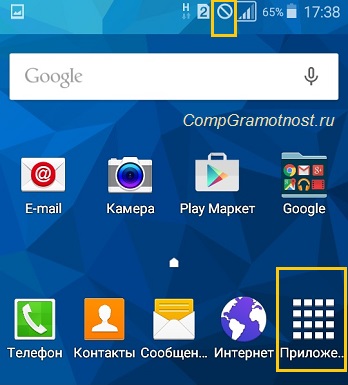
Рис. 1. Значок перечеркнутого кружка и «Приложения»
Это можно сделать с помощью Диспетчера SIM-карт. Для этого тапаем (открываем) на главной странице телефона «Приложения» (рис. 1) и идем в Настройки Андроида:

Рис. 2. Настройки Андроида
В Настройках Андроида ищем Диспетчер SIM-карт:

Рис. 3. Диспетчер SIM-карт
Ниже на скриншоте (рис. 4) видно, что симка SIM 2 переименована и называется Надежда. Именно на нее настроен прием звонков и Интернет, а именно:
Такие настройки можно сделать в Диспетчере SIM-карт, в разделе «Предпочтительная SIM-карта»:

Рис. 4. Две сим-карты на смартфоне Андроид
Если, к примеру, для 2-й Симки указать, что она будет «ловить» Интернет, тогда все остальное настроится автоматически. И не будет надписи «Нет сети» на главной странице телефона.
Аппаратно обе симки пока остаются подключенными, о чем свидетельствует в Диспетчере SIM-карт два момента (рис. 4):
Если не нужна вторая симка (у меня это SIM 1) и по факту ее нет в телефоне, тогда ее смело можно отключить. Для этого тапаем по названию SIM 1, откроется окно:

Рис. 5. Карта SIM 1 включена
Чтобы отключить сим-карту, тапаем по зеленому движку (в красной рамке на рис. 5). После этого движок из активного, зеленого превратится в серый, не активный:

Рис. 6. SIM-карта выключена
Сим-карта SIM 1 отключена, поэтому теперь нет перечеркнутого кружка, который был на рис. 1 при включенной симке.
Активной является одна симка с номером 2:

Рис. 7. Работает только одна симка с номером 2
Также должна быть включена опция «Активный режим» (рис. 4), которая обеспечивает функцию «Принимать вызовы на обе SIM-карты даже во время разговора».
Если Интернет нужно настроить на вторую симку, тогда в Диспетчере симок, во вкладке «Предпочтительная SIM-карта» (рис. 4) следует в опции «Сеть передачи данных» выбрать нужную симку карту из двух.
Вроде бы есть телефоны с четырьмя симками, поэтому двухсимочный телефон – не предел, хотя все это, конечно, на любителя.
И еще. Чем больше активных SIM-карт в смартфоне, тем быстрее . Энергия тратится на поддержание связи с несколькими базовыми станциями мобильных операторов.
В этой статье расскажем, как правильно самостоятельно вставить сим карту в телефон. Выходят новые современные модели с удобными слотами, в которые карточки нужного размера вставляются без проблем.
Да и все популярные мобильные операторы выпускают своеобразные конструкторы – симки трех востребованных габаритов: нано, микро и стандартная.
Сим карты – это идентификационный модуль абонента оператора связи. С момента их запуска и до начала массовых продаж прошло несколько десятков лет, и за это время их форма и размеры усовершенствовались. Этот процесс был вынужденным. Сначала на мобильных рынках появились смартфоны, и места под задней крышкой деталям попросту не хватало. Совершенствовались технологии, увеличивались запросы пользователей, батареи все больше, телефоны тоньше, а места меньше.

Такая эволюция карточек позволила им уменьшиться практически вдвое, а современные выдвигающиеся слоты заметно освободили пространство для остальных деталей.
Давайте рассмотрим, какие виды sim бывают, в чем их особенность, и как вставить сим:
Вставляются все виды симок одинаково – в отведенные слоты в смартфоне или планшете. Сказать точно, где находится подставка, невозможно, так как производители оставляют за собой право размещать их где угодно, согласно их дизайнерской концепции. Иногда на новых телефонах клеят наклейку с пошаговой инструкцией, ее также можно найти в Руководстве пользователя.

Традиционно производители размещают карточные держатели на правом торце корпуса (если крышка не съемная), или непосредственно под аккумулятором, если он достается. Следующие инструкции подойдут для обладателей гаджетов последнего типа:
В видео вы можете посмотреть как нужно поступать с современными моделями, у которых не снимается крышка:
А вот еще одно видео с полезным лайфхаком:
Современные смартфоны и симки не нуждаются в ручном подключении. При первом запуске на новом устройстве от мобильного оператора придет пакет бесплатных настроек для всех видов сотовых услуг.
У двухсимочных мобильных устройств, управление может доставить новичку небольшие трудности. Можно выбрать SIM для определенных действий по умолчанию, или выбирать самостоятельно при каждом звонке и сообщении.
Можно обрезать карту обычных размеров до габаритов micro-sim, если карточка старая. Однако гораздо проще и безопаснее обратиться в сервисный центр, где вам выдадут новую сим в форме трансформера – всех популярных размеров.

Если модуль срочно нужно заменить на более маленький, можно обрезать ее вручную обычными острыми ножницами.
Однако такие эксперименты не всегда заканчиваются успешно. Если симка была неправильно обрезана и повредилась при этом, необходимо обратиться в точки обслуживания клиентов вашего мобильного оператора. Замена карты на другую sim с сохранением баланса, тарифного плана и, непосредственно, номера занимает недолго.
Вставлять сим, которая имеет механические повреждения, не рекомендуется.

Об их неисправности пользователи догадываются, когда ОС не видит модуль, и не обозначает его соответствующей иконкой. Причины могут быть такими:
В большинстве случаев карточку нужно заменить, или отправить телефон на диагностику мастеру, так как это могут быть и аппаратные неполадки, и системные.
Мобильная связь и интернет, на протяжении дня, доступны благодаря смартфонам и небольшим карточным модулям, выпускаемые провайдерами сотовой связи. Именно поэтому к ним нужно бережно относиться, следить за их состоянием и исправностью. Чем больше выходит гаджетов, тем проще становится пользование SIM – их размеры уменьшаются, а возможности растут. Надеемся, эта статья была для вас полезной, и вы получили доступные инструкции о том, как обращаться с ними в разных ситуациях.